- Origin je priljubljena platforma za distribucijo video iger, ki gosti na tisoče naslovov.
- Če ne morete dokončati nakupov v programu Origin, nadaljujte z branjem spodaj, če želite izvedeti, kako odpraviti to težavo.
- Zaznamek naših Gaming Hub za dodatna navodila in priporočila o tej temi.
- Kadar iščete najboljša programska orodja, naše Stran z navodili za nakup lahko resnično pomaga.

Ta programska oprema bo popravila pogoste napake računalnika, vas zaščitila pred izgubo datotek, zlonamerno programsko opremo, okvaro strojne opreme in optimizirala vaš računalnik za največjo zmogljivost. Zdaj odpravite težave z računalnikom in odstranite viruse v treh preprostih korakih:
- Prenesite orodje za popravilo računalnika Restoro ki je priložen patentiranim tehnologijam (patent na voljo tukaj).
- Kliknite Zaženite optično branje najti težave s sistemom Windows, ki bi lahko povzročale težave z računalnikom.
- Kliknite Popravi vse za odpravljanje težav, ki vplivajo na varnost in delovanje vašega računalnika
- Restoro je prenesel 0 bralci ta mesec.
Med najpogostejšimi napakami v izvoru je nalet na težava pri nakupu nečesa je eden najpogostejših.
To lahko ustvari veliko stresa za navdušene igralce iger, ki že nekaj časa čakajo na določeno izdajo, in celo vpliva na navadnega uporabnika.
Zdi se, da je napaka povezana z lokacijo, od koder želite opraviti nakup, vendar so v nekaterih primerih uporabniki poročali, da je postopek zamrznil modro.
Evo, kar je o tem vprašanju moral povedati en uporabnik na forumih EA Answers:
Ups! Pojavila se je napaka. Prosim poskusite kasneje. [ref. #Error: httpRequest ERROR]. To dobim vsakič, ko poskušam kaj kupiti ali kliknem Pridružite se izvornemu dostopu. Res želite kupiti BF1, kakšno pomoč?
Ker razumemo, kako pomembno je, da lahko igre iz Origina prosto prenašate, bomo v današnjem članku raziskali nekaj najboljših popravkov. Preberite, če želite izvedeti več.
Kako lahko odpravim napako pri nakupu izdelka Origin v sistemu Windows 10?
1. Poskusite uporabiti spletno trgovino Origin in ne odjemalca
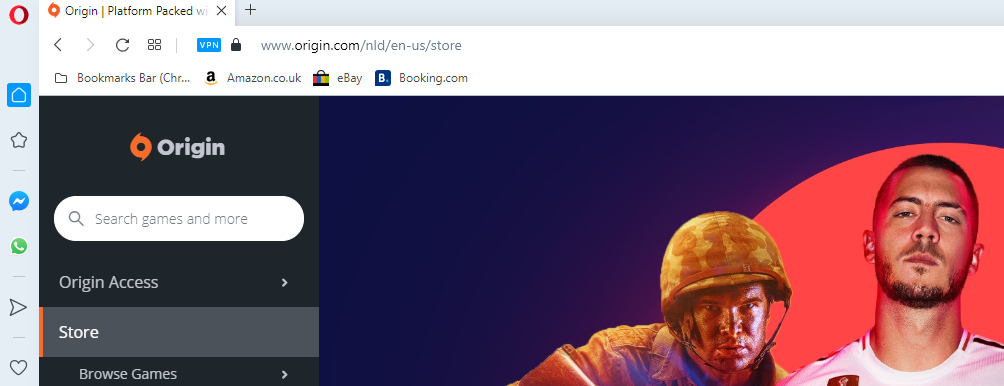
Čeprav se to morda zdi preveč preprosta rešitev, so nekateri uporabniki uspeli že s preprosto uporabo spletnem mestu Origin da bi kupili, kar so želeli.
Če želite to narediti, je priporočljivo, da se prijavite v svoj izvorni račun in v nastavitve računa dodate podrobnosti o plačilu.
Ta popravek kaže na napako v aplikaciji Origin, vendar ne velja za vse primere. Kljub temu je vredno poskusiti.
Za to nalogo lahko uporabite kateri koli brskalnik, vendar priporočamo, da preizkusiteBrskalnik Opera.
Nekatere ekskluzivne koristne funkcije, kot je vgrajena brezplačna VPN, bodo zagotavljale, da bodo vaše spletne aktivnosti in naslovi IP ostali zasebni. Tako bi moral biti postopek nakupa brez težav in hiter.

Opera
Znebite se napak pri nakupu iger Origin! Z Opero pridete do Spletne trgovine v samo nekaj kliki.
Obiščite spletno mesto
2. Za dokončanje plačila uporabite storitev VPN
Nekateri uporabniki so bili uspešni pri nakupu svojih iger v sistemu Origin z namestitvijo storitve VPN na svoj računalnik. To velja, če je vaš nakup blokiran zaradi lokacije vašega internetnega ponudnika.
Edini način, da ugotovite, ali ta popravek deluje, je namestiti VPN in poskusiti nekaj kupiti pri Origin. Če težavo na vaši strani povzroča lokacija, jo bo to rešilo.
Kot smo že omenili, ima Opera vnaprej nameščeno orodje VPN, ki ga morate aktivirati le v meniju z nastavitvami.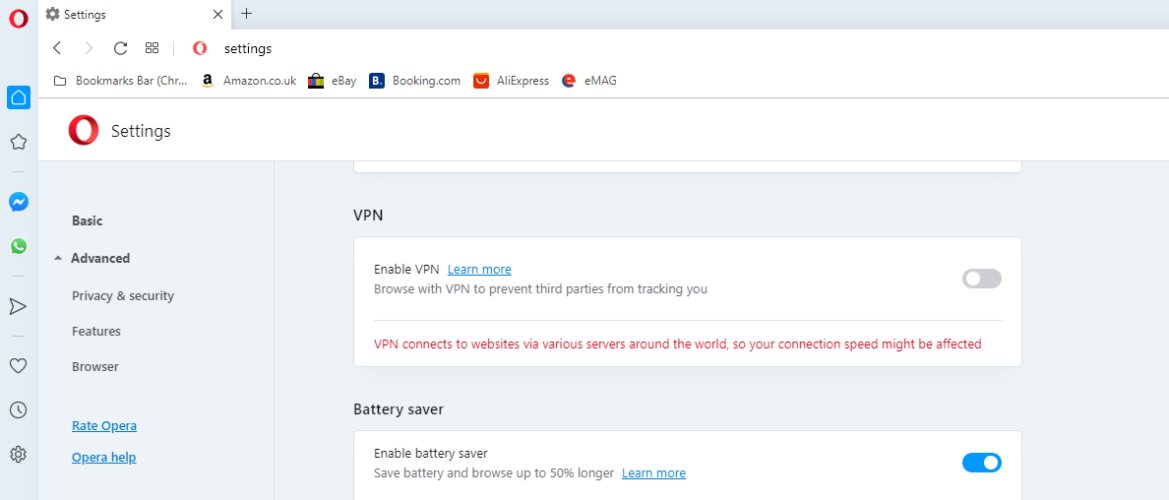
To orodje je uporabno ne samo za skrivanje vaše lokacije in dostop do spletnega mesta, ki je sicer blokirano v vaši regiji. Služi tudi za dodajanje dodatne ravni varnosti vaši povezavi in preprečuje spletne napade.
3. Izbrišite datoteke predpomnilnika Origin
- Z desno miškino tipko kliknite opravilno vrstico in odprite Upravitelj opravil.
- Končne naloge: Origin.exe in OriginWebHelperService.exe.
- Pritisnite Win + R, tip % ProgramData% / Izvor, in kliknite Enter.
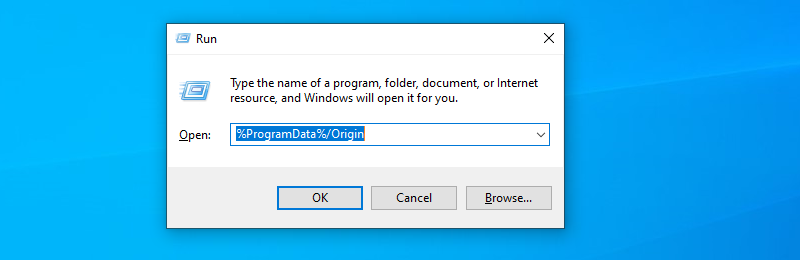
- Izbrišite vse, razen mape: LocalContent
- Pritisnite Win + R, in tip %Podatki aplikacije% potemEnter.
- Izbrišite Izvor mapo.
- Kliknite Podatki aplikacije, odprite Lokalno mapo in izbrišite Izvor.
- Znova zaženite računalnik.
4. Odstranite in znova namestite programsko opremo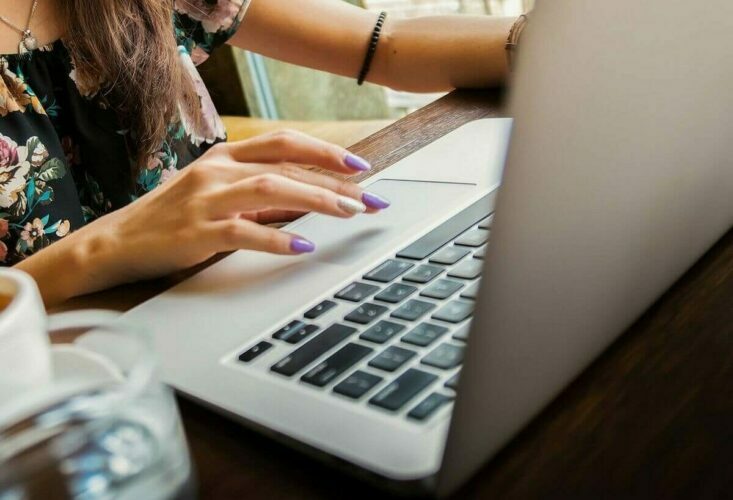
- Pritisnite Win + X, Pojdi do Aplikacije in funkcije.
- Z desno miškino tipko kliknite Izvor, potem Odstrani.
- Prenesite Origin. Z desno miškino tipko kliknite namestitveni program in Zaženi kot skrbnik.
5. Preverite stanje računa
Če vsi zgornji načini niso uspeli in je napaka pri nakupu izvora še vedno prisotna, obstaja velika verjetnost, da je vaš račun iz nekega razloga prepovedan.
Če želite to popraviti, glejte ta navodila v stik z oddelkom za račune Origin.
V tem članku smo raziskali najboljše metode, ki jih lahko poskusite, če znotraj Origin ne morete kupiti ničesar. Upamo, da vam je ta vodnik pomagal odpraviti težavo.
Če želite, nam sporočite, če je, s pomočjo spodnjega oddelka za komentarje.
 Še vedno imate težave?Popravite jih s tem orodjem:
Še vedno imate težave?Popravite jih s tem orodjem:
- Prenesite to orodje za popravilo računalnika ocenjeno z odlično na TrustPilot.com (prenos se začne na tej strani).
- Kliknite Zaženite optično branje najti težave s sistemom Windows, ki bi lahko povzročale težave z računalnikom.
- Kliknite Popravi vse odpraviti težave s patentiranimi tehnologijami (Ekskluzivni popust za naše bralce).
Restoro je prenesel 0 bralci ta mesec.
Pogosto zastavljena vprašanja
Ko kupite a igra na Izvor, moraš Prenesi in namestite v računalniku prek Izvor. Sicer pa ti ne bo mogel igrati njim.
Kupiti igre ali druge predmete na Izvor, zaženete odjemalec igre in Vpiši se svojemu račun. Potem Iskanje za igra ti želim za nakup in vnos podatkov o vašem računu. Lahko pa tudi uporabite spletna trgovina Origin.
Origin lahko uporabljate brezplačno, vendar le za omejeno 7-dnevno preskusno obdobje. Po koncu preskusnega obdobja se morate prijaviti za mesečni ali letni načrt, če želite še naprej imeti dostop do platforme.


![Brskalnik ne ustreza mojemu zaslonu: Kako spremeniti velikost spletnih strani [FIX]](/f/fcbf1af27d14d1457dcc97a4040cfdf4.jpg?width=300&height=460)